
Imprimer en même temps que l'authentification ([ID&Print])
ID et impression
La fonction ID&Print enregistre les données d'impression dans une boîte de la machine dans un environnement qui emploie l'authentification utilisateur. Les données n'étant pas imprimées immédiatement, cette fonction évite que les feuilles imprimées ne soient perdues ou laissées sans surveillance.
Comme l'authentification est nécessaire sur cette machine pour pourvoir imprimer les données enregistrées dans la boîte, cette fonction est souhaitable pour imprimer des documents hautement confidentiels. Lorsque l'authentification a réussi, les données d'impression de l'utilisateur connecté sont automatiquement imprimées. Ceci améliore la sécurité et facilite l'utilisation.
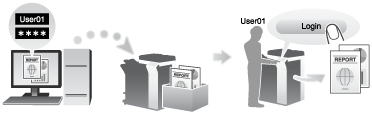
Comment imprimer depuis l'ordinateur
Une seule tâche permet d'imprimer un document de 2999 pages.
Dans la fenêtre [Output Method], cochez la case [User Authentication].
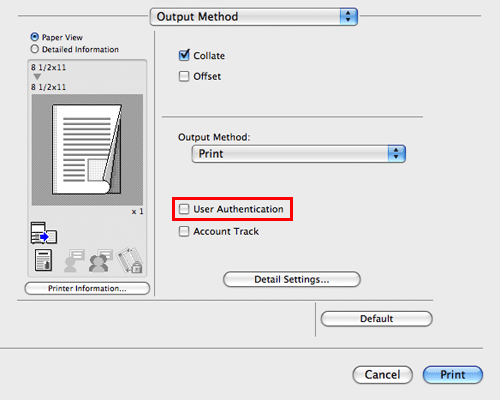
Sélectionnez [Recipient User], entrez le nom d'utilisateur et le mot de passe, puis cliquez sur [OK].
Dans [Output Method:], sélectionnez [ID&Print].
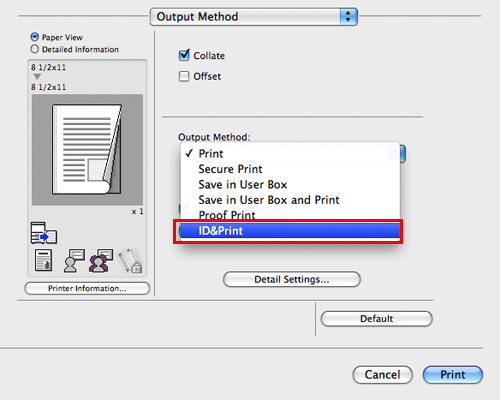
Lancez l'impression.
Les données sont enregistrées dans la boîte utilisateur ID & Imprimer. Continuez avec "Opérations sur cette machine".
Vous pouvez émettre une instruction d'impression depuis le panneau de contrôle avant l'achèvement d'une numérisation sur la machine. Toutefois l'impression n'est exécutée qu'à la fin de la numérisation en cours sur la machine.
Opérations sur cette machine
Tapez sur le champ [Nom utilis.] ou sur l'icône du clavier et entrez le nom d'utilisateur et le mot de passe.
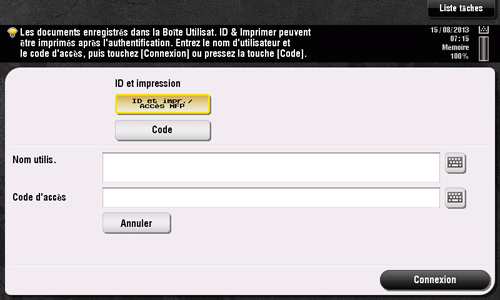
Vérifiez que [ID et impr./Accès MFP] est sélectionné dans [ID et impression] et effleurez [Connexion].
Lorsque l'authentification est réussie, tous les éléments de données enregistrés dans la boîte utilisateur ID & Imprimer sont imprimés.
Une fois que les données ont été imprimées, ne vous connectez pas à la machine.
La sélection de [Code] dans [ID et impression] permet de se connecter sans lancer l'impression.
Vous pouvez changer la valeur par défaut de [ID et impression] (par défaut : [Écran de base Impress. & Code]) si nécessaire. Pour des détails, voir ici.
Pour imprimer un élément de donnée particulier de la Boîte Utilisateur ID & Imprimer, ouvrez la boîte ID & Imprimer et sélectionnez l'élément de donnée. Pour des détails sur la manière d'imprimer, voir ici.
Opérations sur cette machine (lorsqu'une Unité d'authentification est utilisée)
Lorsqu'une Unité d'authentification (type biométrique) ou Unité d'authentification (type carte IC) en option est utilisée, vous pouvez exécuter l'impression soit en touchant du doigt l'Unité d'authentification soit avec la carte IC.
En fonction des réglages d'authentification, vous pouvez être invité à entrer le nom d'utilisateur et le code avant de toucher du doigt l'unité ou d'insérer la carte IC. Tapez sur le champ [Nom utilis.] ou [Code d'accès] ou sur l'icône du clavier et entrez le nom d'utilisateur ou le mot de passe.
Vérifiez que [Périph. d'authentific.] est sélectionné dans [Méth. d'authentific.].
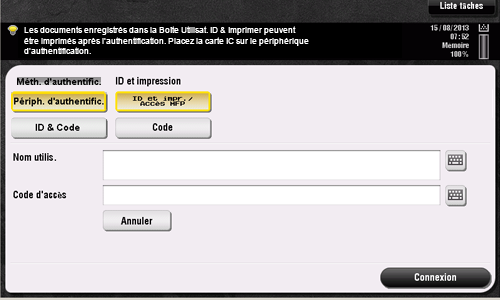
Vérifiez la sélection de [ID et impr./Accès MFP] dans [ID et impression] et appuyez sur l'unité d'authentification avec votre doigt ou avec la carte IC.
Lorsque l'authentification est réussie, tous les éléments de données enregistrés dans la boîte utilisateur ID & Imprimer sont imprimés.
Une fois que les données ont été imprimées, ne vous connectez pas à la machine.
La sélection de [Code] dans [ID et impression] permet de se connecter sans lancer l'impression.
Vous pouvez changer la valeur par défaut de [ID et impression] (par défaut : [Écran de base Impress. & Code]) si nécessaire. Pour des détails, voir ici.

